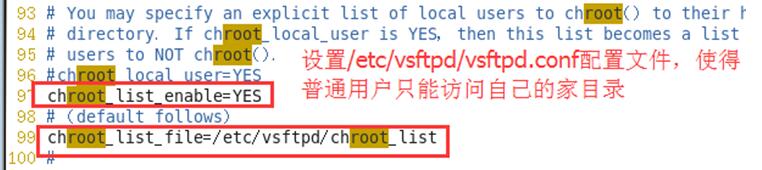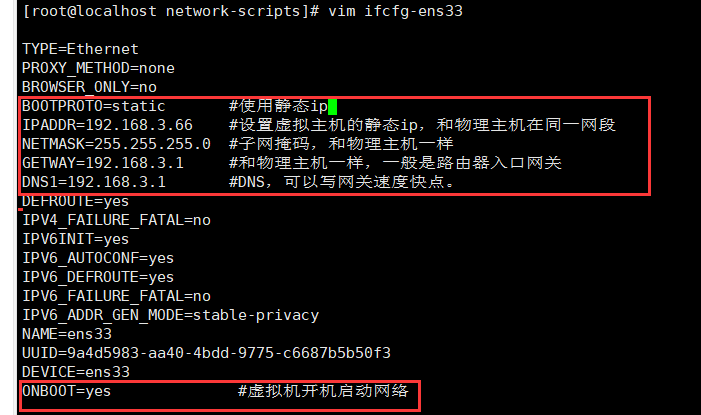VMware安装centos虚拟机静态IP网络与ftp配置
1.桥接模式之VMware设置:
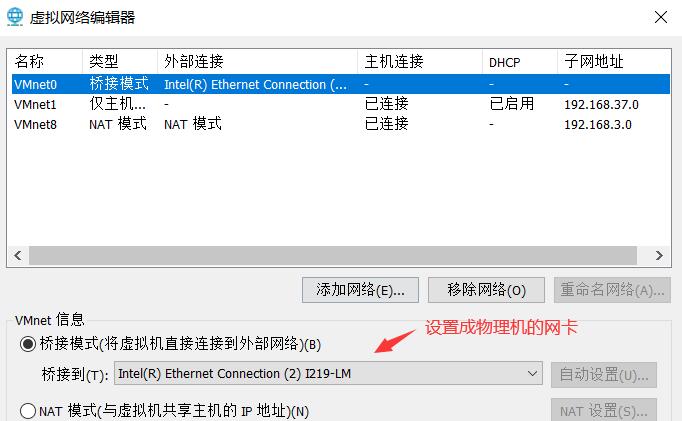
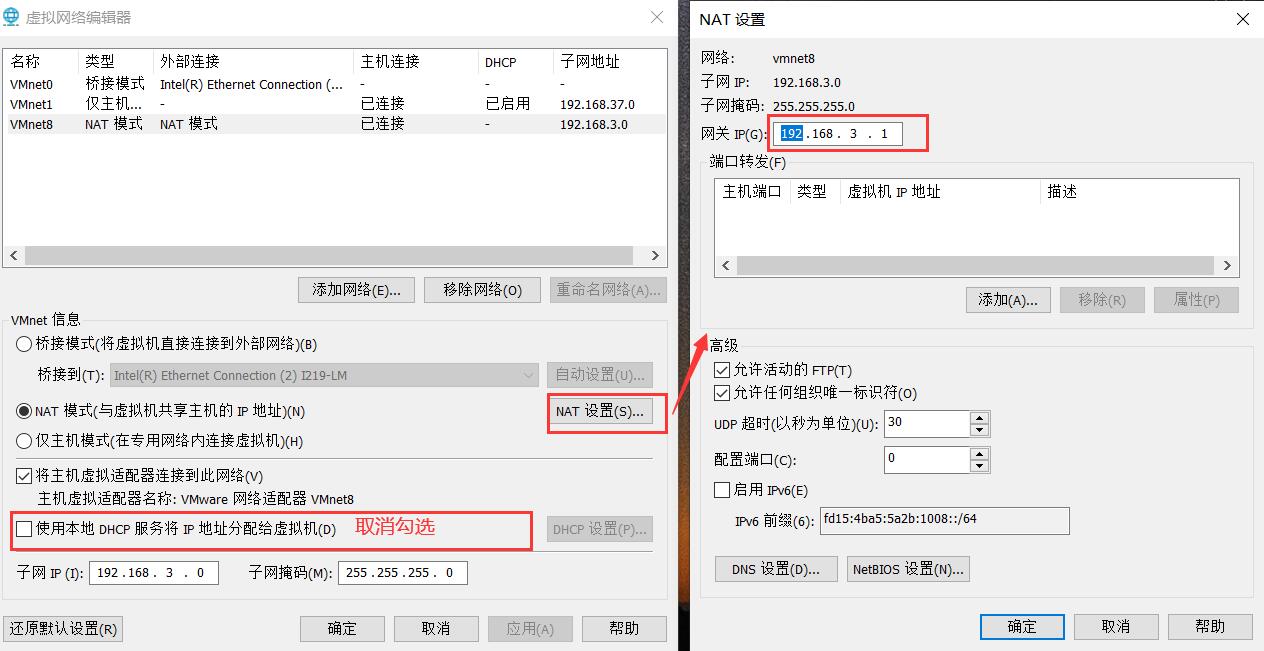
2. 桥接模式之虚拟机设置:
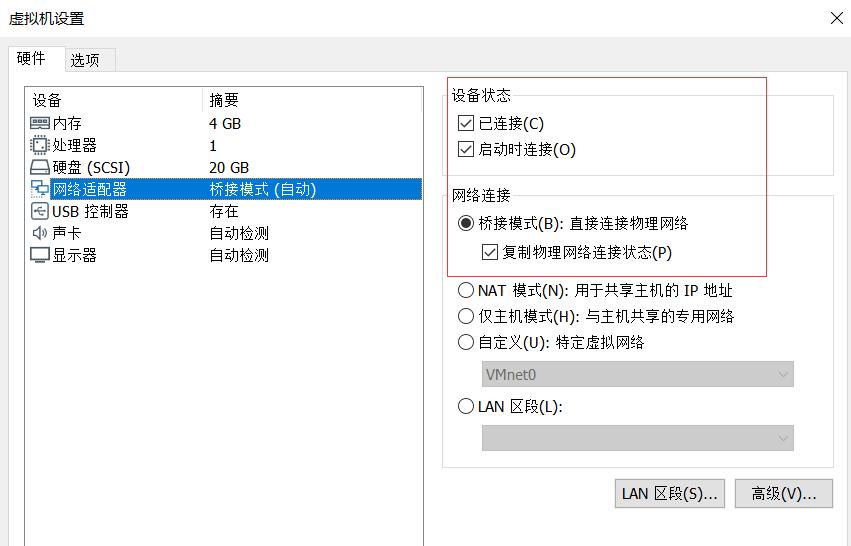
3.1 配置ip地址和子网掩码
编辑配置文件:
cd /etc/sysconfig/network-scripts
cp ifcfg-ens33 ./ifcfg-ens33.bak //修改前先备份
vim ifcfg-ens33
子网掩码:在网络里边,为了加快大家彼此的访问速度,而通过255把对应的ip段信息给屏蔽起来。
192.168.3.1-192.168.3.100
子网掩码255.255.255.0可以把两个ip的前3个段给屏蔽掉,使其通过后1个网段就可找到对方,提高连接速度。
3.2 配置网络网关
编辑配置文件,添加网关地址:
vim /etc/sysconfig/network
systemctl start/stop/restart/enable/disable/mask network.service 网络服务操作
systemctl list-unit-files | grep enabled //查看开机自启动的服务
配置完成后可以分别在物理机和虚拟机上ping测试,看2个系统是否都能连通外网和互相ping通
如果物理机ping不上虚拟机,可看下NAT模式下使用的VMnet8虚拟网卡设置是否是同一网段: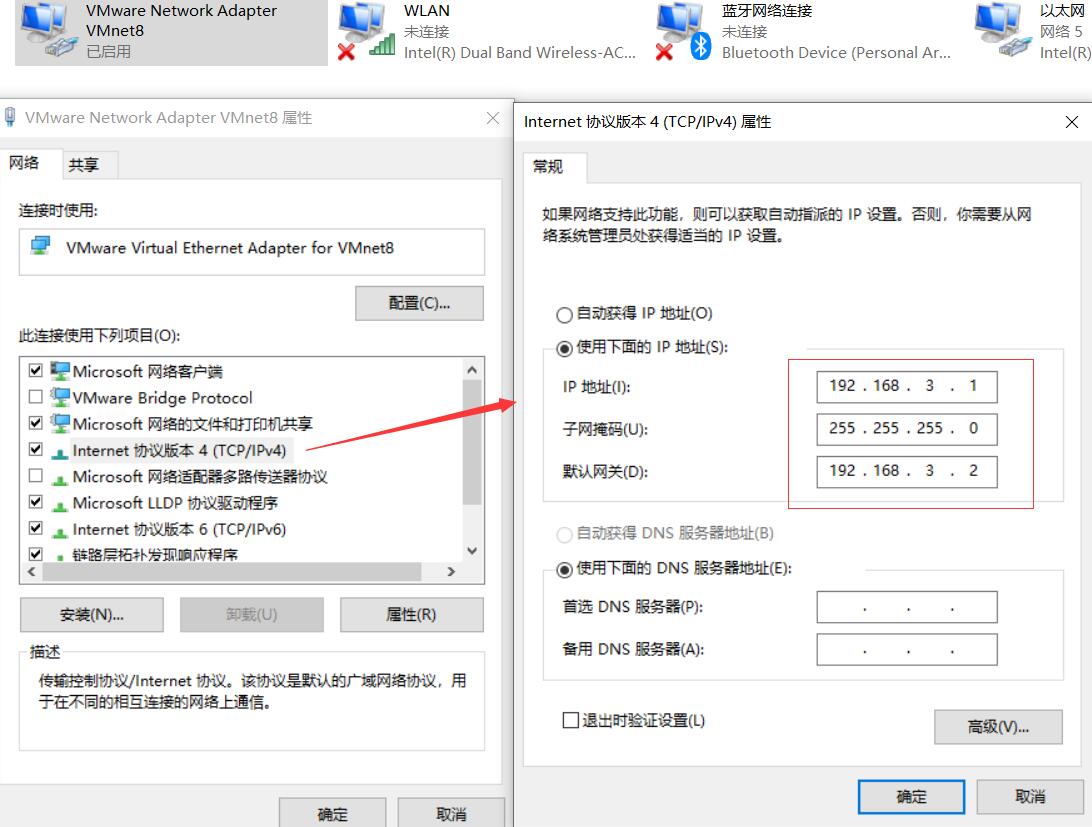
如果出现设置正确,但是虚拟机没有真正应用设置的静态ip的情况:
可能是你安装了gnome桌面程序,检查/etc/resolv.conf文件,发现# Generated by NetworkManager ,它接管了网络设置
可以在桌面网络设置中重启下网络,或者直接在它的网络设置中设置静态IP和DNS;
如果出现ping ip地址正常,ping www.x.com失败提示:未知的名称或服务 的情况:
说明是DNS无效,检查上面的设置
然后就可以使用Xshell、Xftp等软件登录来更方便的管理虚拟机。
使用Winscp的ftp模式登录服务器超时的解决办法,不用关闭防火墙:
firewall-cmd --permanent --zone=public --add-service=ftp //防火墙设置ftp服务放行
firewall-cmd --reload
getsebool -a | grep ftp //查找ftp相关的SELinux bool值,给ftp访问放行
setsebool -P ftpd_full_access on
systemctl enable vsftpd
systemctl start vsftpd
用户访问ftp服务的开启和屏蔽
系统里边有配置文件,可以对指定的用户进行限制访问ftp服务功能。
具体修改/etc/vsftpd/ftpusers和/etc/vsftpd/user_list两个配置文件,在文件里面添加的用户则禁止访问FTP
普通用户只允许访问其家目录